一、ubuntu系统登陆教程
1.登陆需要的东西
1.1 软件:PuTTY
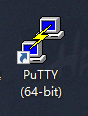
1.2 私有密钥文件xxx.pem ,创建aws选择创建密钥时会自动下载pem文件
![]()
1.3 ubuntu默认登录用户名:ubuntu,公有DNS:
在实例界面下方,格式为 ec2-xx-xx-xx-xx.us-east-2.compute.amazonaws.com

2.PuTTY下载地址https://www.chiark.greenend.org.uk/~sgtatham/putty/latest.html
根据系统下载一个合适的PuTTY安装包,如下图,我选windows 64位的。注意这里下载是完整安装包里面带PuTTYgen 密匙转换工具,下一个步骤用到。
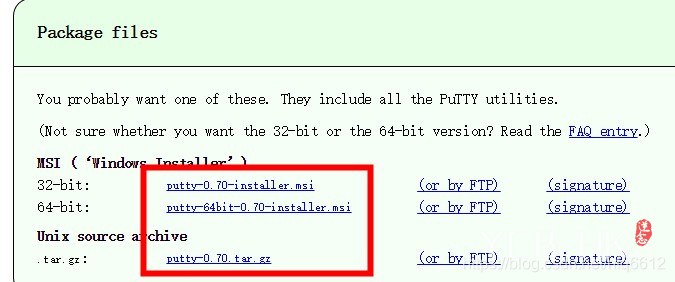
3.PuTTYgen把私有密钥文件xxx.pem转成xxx.ppk文件
- 启动 PuTTYgen(例如,在开始菜单中,依次单击所有程序 > PuTTY > PuTTYgen )。
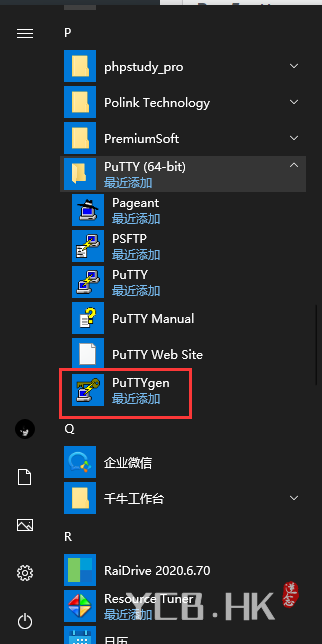
2. 在 Type of key to generate 下,选择 RSA。

如果您使用的是旧版本的 PuTTYgen,请选择 SSH-2 RSA。
3. 选择 Load。默认情况下,PuTTYgen 仅显示扩展名为 .ppk 的文件。要找到您的 .pem 文件,请选择显示所有类型的文件的选项。
4. 选择您在启动实例时指定的密钥对的 .pem 文件,然后选择 Open。选择 OK 关闭确认对话框。
5. 选择保存私有密钥以 PuTTY 可使用的格式保存密钥。PuTTYgen 显示一条关于在没有密码的情况下保存密钥的警告。选择是。注意私有密钥的口令是一层额外保护,因此,即使您的私有密钥被泄露,在没有口令的情况下,该密钥仍不可用。使用口令的缺点是让自动化变得更难,因为登录到实例或复制文件到实例需要进行人为干预。
6. 为密钥指定您用于密钥对的相同名称(例如 my-key-pair)。PuTTY 会自动添加 .ppk 文件扩展名。
您的私有密钥格式现在是正确的 PuTTY 使用格式了。您现在可以使用 PuTTY 的 SSH 客户端连接到实例。
4.用PuTTY连接到ubuntu云服务器
4.3添加xxx.ppk私有密钥文件。
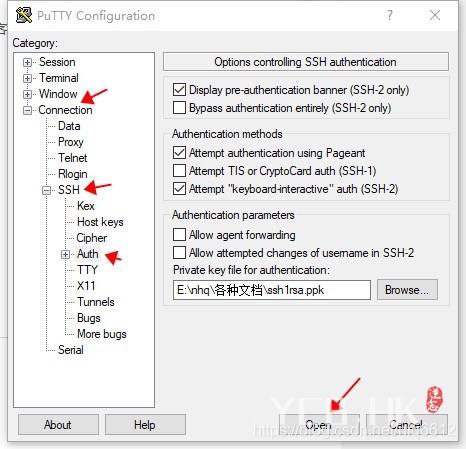
- 4.1.启动 PuTTY(例如,在开始菜单中,依次单击所有程序 > PuTTY > PuTTY )。
- 4.2Host Name填:用户名+@+DNS(l例如:ubuntu@ec2-xx-xx-xx-xx.us-east-2.compute.amazonaws.com)
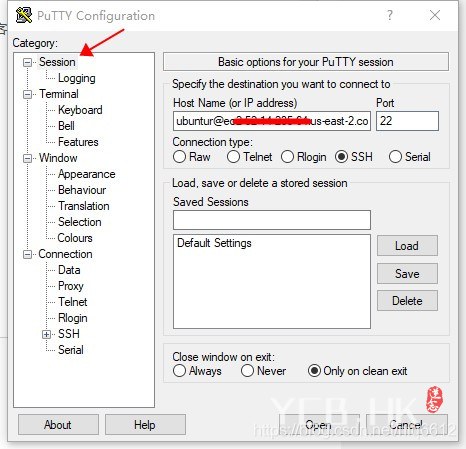
4.4点击open连接,提示输入密码,输入xxx.pem的密码就可以登录,登录成功界面如下:
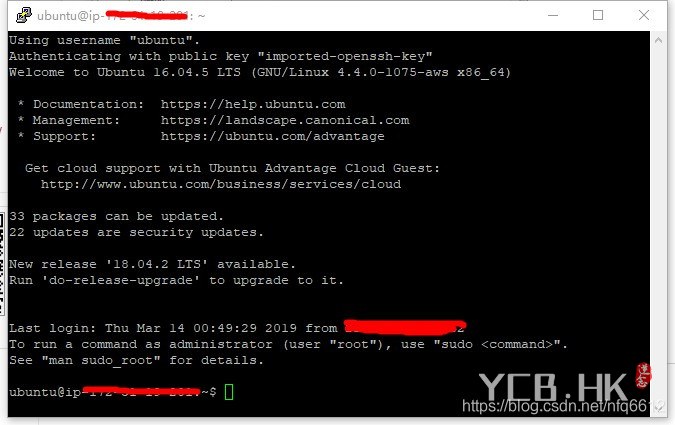
看到这个界面,恭喜您成功连接ubuntu。
二、设置ROOT密码并允许其登录
按上面方法使用密钥登录后,开始下方操作
1. 输入:sudo passwd root 按回车,进行设置新密码
2. 输入新密码,重复输入密码,最后提示 passwd:password updated sucessfully
此时已完成root密码的设置。
3. 输入:su root 切换用户到root
4. 更改/etc/ssh/sshd_config 配置
vim /etc/ssh/sshd_config
输入 i 进入编辑模式,然后再复制下方代码,粘贴到配置文件中
PermitRootLogin yes
PasswordAuthentication yes
再保存文件,输入 :wq 保存并退出
4. 最后重启ssh 服务
sudo /etc/init.d/ssh restart
此时就完成了所有操作,后续就可以正常使用root密码登录服务器管理了